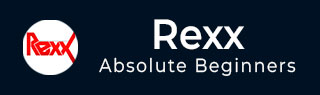
- Rexx 教程
- Rexx - 首页
- Rexx - 概述
- Rexx - 环境
- Rexx - 安装
- Rexx - 插件安装
- Rexx - 基本语法
- Rexx - 数据类型
- Rexx - 变量
- Rexx - 运算符
- Rexx - 数组
- Rexx - 循环
- Rexx - 决策
- Rexx - 数字
- Rexx - 字符串
- Rexx - 函数
- Rexx - 栈
- Rexx - 文件 I/O
- Rexx - 文件函数
- Rexx - 子程序
- Rexx - 内置函数
- Rexx - 系统命令
- Rexx - XML
- Rexx - Regina
- Rexx - 解析
- Rexx - 信号
- Rexx - 调试
- Rexx - 错误处理
- Rexx - 面向对象
- Rexx - 可移植性
- Rexx - 扩展函数
- Rexx - 指令
- Rexx - 实现
- Rexx - Netrexx
- Rexx - Brexx
- Rexx - 数据库
- 手持和嵌入式
- Rexx - 性能
- Rexx - 最佳编程实践
- Rexx - 图形用户界面
- Rexx - Reginald
- Rexx - Web 编程
- Rexx 有用资源
- Rexx - 快速指南
- Rexx - 有用资源
- Rexx - 讨论
Rexx - 插件安装
在本章中,我们将讨论如何在流行的 IDE(集成开发环境)上安装插件。Rexx 作为一种编程语言,也存在于诸如Eclipse之类的流行 IDE 中。让我们看看如何在这些 IDE 中获取所需的插件,以便您在使用 Rexx 时有更多选择。
在 Eclipse 中安装
为了在 Eclipse 中顺利安装 Rexx,您需要遵循以下步骤。
步骤 1 - 打开 Eclipse 并点击菜单项帮助 → Eclipse 市场,如下面的屏幕截图所示。
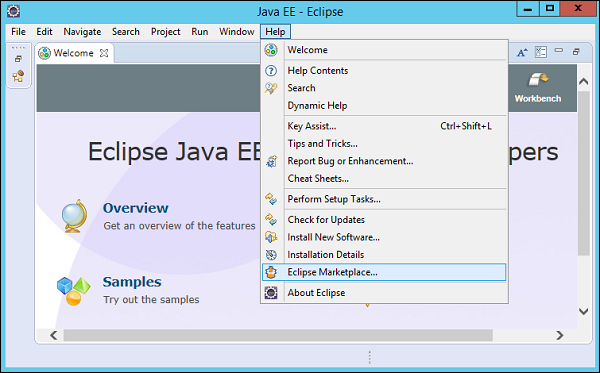
步骤 2 - 在下一个对话框中,在搜索条件中输入 Rexx,然后点击搜索按钮。
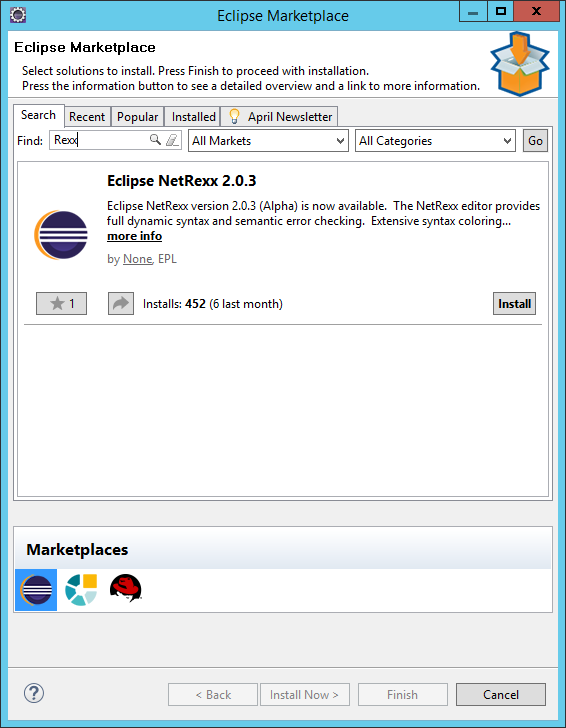
完成后,点击安装按钮。
步骤 3 - 点击确认按钮以继续进行功能安装。
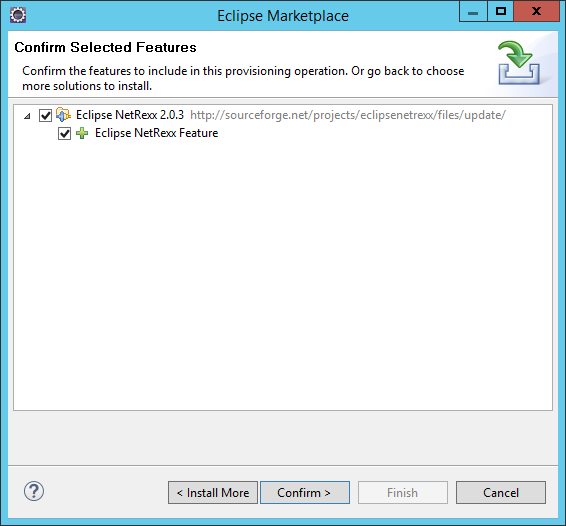
步骤 4 - 然后,Eclipse 将下载必要的文件以开始安装。完成后,Eclipse 将要求您接受许可协议。点击接受许可协议,然后点击完成按钮,如下面的屏幕截图所示。
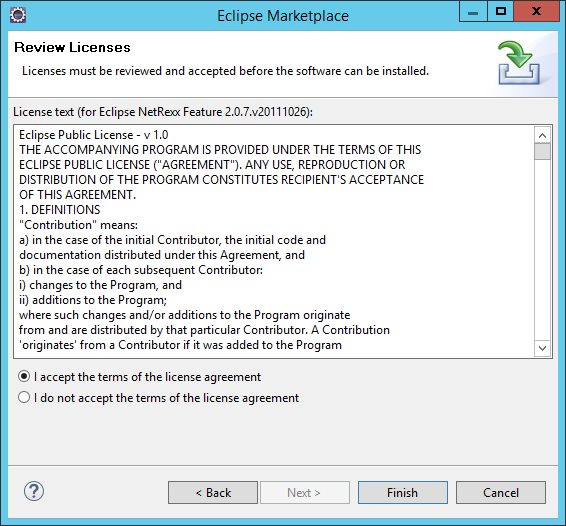
然后,Eclipse 将在后台开始安装软件。
步骤 5 - 您可能会收到安全警告(如下面的屏幕截图所示)。点击确定按钮继续。
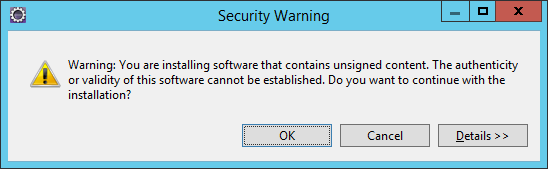
步骤 6 - 安装更新后,系统将提示您重新启动 Eclipse。点击是重新启动 Eclipse。
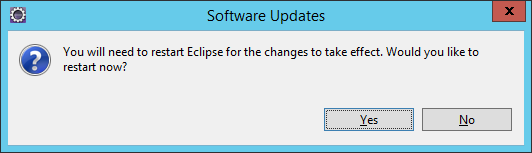
广告